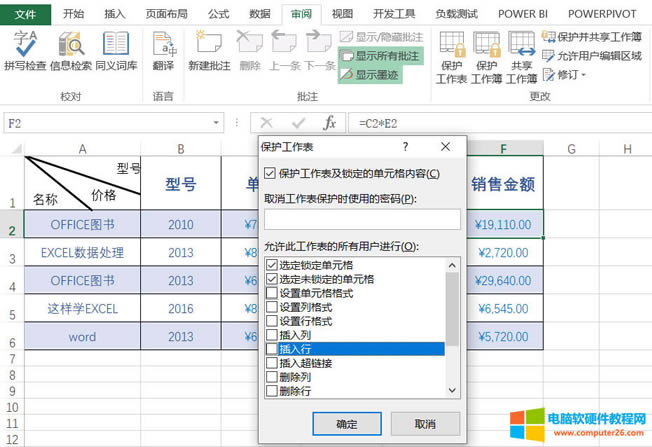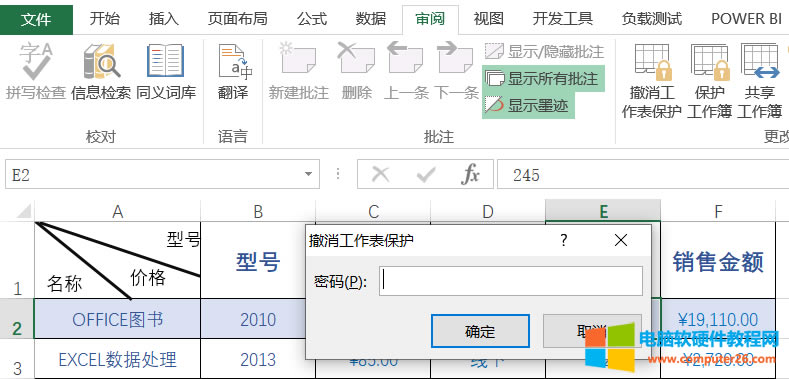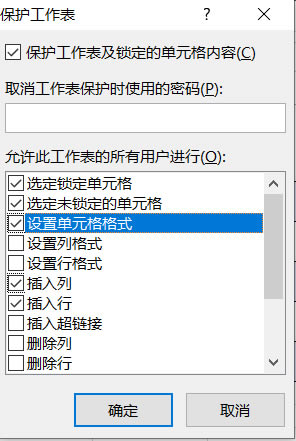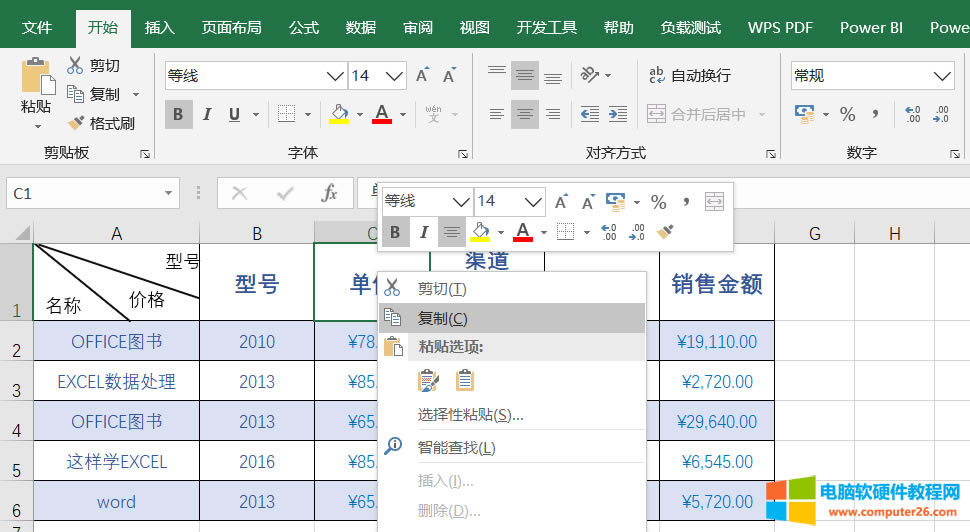Excel保護工作表的技巧
發布時間:2025-03-14 文章來源:xp下載站 瀏覽:
| 辦公軟件是指可以進行文字處理、表格制作、幻燈片制作、圖形圖像處理、簡單數據庫的處理等方面工作的軟件。目前辦公軟件朝著操作簡單化,功能細化等方向發展。辦公軟件的應用范圍很廣,大到社會統計,小到會議記錄,數字化的辦公,離不開辦公軟件的鼎力協助。另外,政府用的電子政務,稅務用的稅務系統,企業用的協同辦公軟件,這些都屬于辦公軟件。 為了防止自己制作的表格被別人修改,可以使用Excel提供的保護工作表功能對數據進行保護。 STEP01:單擊“審閱”→“保護工作表”,會彈出“保護工作表”對話框,如下圖所示。
STEP02:在“保護工作表”對話框中,可以在“取消工作表保護時使用的密碼”文本框中設定密碼。在此文本框中輸入設定的密碼,然后單擊“確定”按鈕。此時,工作表數據可正常顯示,但是當前工作表中多數操作命令變成灰色,不能執行,如下圖所示。
STEP03:對單元格中的數據再次執行任意修改操作,如刪除、改格式、插入圖表等,均會彈出如圖1-21所示的錯誤提示。
STEP04:當執行工作表保護后,“保護工作表”命令自動變為“撤銷工作表保護”,單擊該命令后彈出“撤銷工作表保護”對話框,在對話框內輸入正確的密碼就可恢復成編輯狀態。
STEP05:在對工作表進行保護時,如果需要其他人進行一些特定操作,如設置單元格格式,那么在“保護工作表”對話框中可以通過“允許此工作表的所有用戶進行”選項列表進行設置,勾選“設置單元格格式”選項即可,如下圖所示。
STEP06:勾選“設置單元格格式”復選框后,只有“開始”選項下的單元格格式功能可以使用,其他編輯功能不可使用,如“插入”、“刪除”等,結果如下圖所示。
提示:在設置被保護的工作表時,如果需要其他人進行編輯操作,只能勾選“允許此工作表的所有用戶進行”選項列表下的編輯操作,其他修改操作只能“撤銷工作表保護”后進行。 Office辦公軟件是辦公的第一選擇,這個地球人都知道。 |
本文章關鍵詞: Excel保護工作表
相關文章
本類教程排行
系統熱門教程
本熱門系統總排行